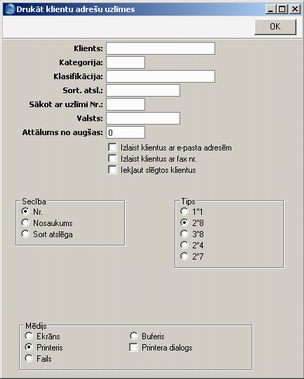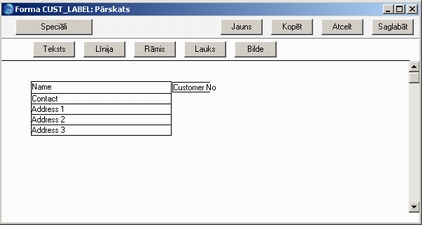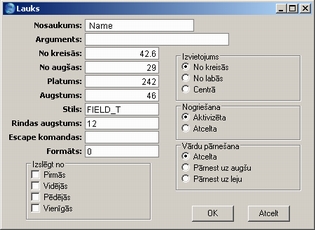Kontaktpersonu uzlīmes
Šajā dokumentā var izdrukāt kontaktpersonu vārdu un adresi. Adrese tiek ievietota no kontaktpersonas kartiņas sadaļas
'Adrese' laukā norādītās rēķina adreses. Uzlīmes netiks izdrukātas klienta kartiņā norādītajai galvenajai kontaktpersonai: šim nolūkam izmantojiet dokumentu Klientu uzlīmes.
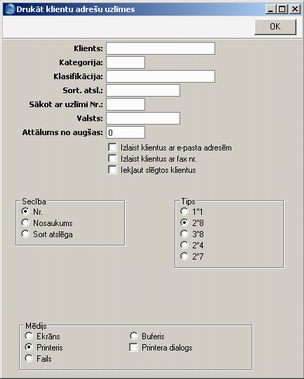
- Klients
- Ievietot Speciāli
reģistrs Klienti
- Intervāls Alfabēta
- Norādiet tā klienta numuru vai numuru intervālu, kura kontaktpersonām jāizdrukā uzlīmes. Piegādātāju kontaktpersonām uzlīmes netiks drukātas.
- Kategorija
- Ievietot Speciāli
Realizācijas moduļa sagatavošana Klientu kategorijas
- Izvēlieties klientu kategoriju. Uzlīmes tiks izdrukātas visām klientu kategorijai piederīgajām kontaktpersonaām.
- Nodarbošanās
- Ievietot Speciāli
CRM moduļa sagatavošana Nodarbošanās
- Norādiet, ja uzlīmes jāizdrukā kontaktpersonām ar noteiktu nodarbošanos.
- Kontaktpersonas klasif.
- Ievietot Speciāli
CRM moduļa sagatavošana Klientu klasifikācijas
- Izvēlieties klienta klasifikāciju. Uzlīmes tiks drukātas visām šīs klasifikācijas kontaktpersonām.
- Klienta klasifikācija
- Ievietot Speciāli
CRM moduļa sagatavošana Klientu klasifikacijas
- Izvēlieties klienta klasifikāciju. Uzlīmes tiks drukātas visām šīs klasifikācijas klientiem piederīgajām kontaktpersonām. Ja ievadāt vairākas klasifikācijas, atdalītas ar komatu, uzlīmes tiks izdrukātas tikai tām kontaktpersonām, kuru klientu kartiņā ievadītas visas minētās klasifikācijas.
- Sort atslēga
- Ievadiet kārtošanas atslēgu. Uzlīmes tiks izdrukātas visām tām kontaktpersonām, kuru klientu kartiņā norādīta konkrētā Sort atslēga.
- Sākt ar uzlīmes Nr.
- Ja vēlaties drukāt uz uzlīmju lapas, kurā dažas uzlīmes jau ir izmantotas, norādiet, kurā lapas vietā sākt drukāt.
- Valsts
- Ievietot Speciāli
Sistēmas moduļa sagatavošana Valstis
- Norādiet, lai izdrukātu uzlīmes kontaktpersonām, kuru uzņēmums pārstāv konkrētu valsti.
- Vertikālā robeža
- Ja uzlīmē jābūt nestandarta vertikālajai robežai (vertikālā atstarpe starp uzlīmēm), norādiet tās lielumu. Standarta robežas (kuras tiks izmantotas, ja lauku neaizpildīsit) ir šādas:
| Uzlīmes izmērs | Vertikālā robeža |
| 2 x 8 | 103 |
| 3 x 8 | 103 |
| 1 x 1 | 1 |
| 2 x 4 | 206 |
Piezīme: norādot no standarta ievērojami atšķirīgu vertikālo robežu, izdrukā, iespējams, tiks iekļauts mazāk uzlīmju, kā paredzēts.
- Izlaist klientus ar e-pasta adresi
- Atzīmējiet, ja nevēlaties izdrukāt uzlīmes kontaktpersonām, kuru klientu kartiņās norādīta e-pasta adrese.
- Izlaist klientus ar faksa Nr.
- Atzīmējiet, ja nevēlaties izdrukāt uzlīmes kontaktpersonām, kuru klientu kartiņās norādīts faksa numurs.
- Iekļaut slēgtos klientus
- Pēc noklusējuma slēgtiem klientiem (kuru kartiņas sadaļā ‘Nosacījumi’ atzīmēta izvēles rūtiņa ‘Slēgts’) uzlīmes izdrukātas netiek. Ja šādi klienti jāiekļauj, atzīmējiet izvēles rūtiņu.
- Secība
- Uzlīmes var kārtot klientu numuru, nosaukuma vai kārtošanas atslēgas secībā.
- Izmērs
- Izvēlieties vienu no standarta uzlīmju formātiem.
Tālāk attēlots Sistēmas moduļa reģistra Dok. formas „CUST_LABEL“ paraugs. Ievērojiet, ka katrs lauks jāzīmē tikai vinu reizi: uzlīmju drukāšanas funkcija uz katras lapas izdrukās nepieciešamo lauku skaitu.
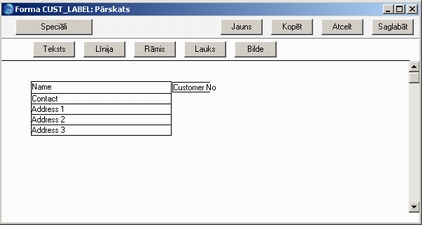
Laukus formai var pievienot kā parasti (noklikšķiniet uz pogas [Lauks] un uzzīmējiet rāmīti vietā, kur jāievieto lauks). Tiks atvērs logs, kurā jānorāda lauka nosaukums:
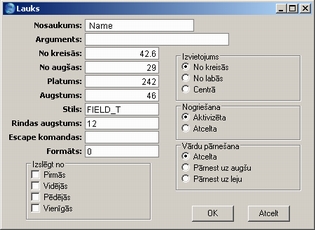
Ja izdrukā uzlīmes katrā rindā ir nepareizi pozicionētas, uzstādiet formātu 1.
Ja uzlīmēs jādrukā statisks teksts (t.i., teksts, kas uzlīmēs norāda informāciju, piem., “Kontaktpersonas vārds”), rīkojieties šādi:
- Noklikšķiniet uz pogas [Lauks] un vietā, kur jārāda statiskais teksts, uzzīmējiet rāmīti. Tiks atvērts lauka dialoga logs.
- Pirmo lauku atstājiet tukšu, bet laukā ‘Arguments’ ievadiet statisko tekstu.

- Noklikšķiniet uz [OK], lai to saglabātu.
- Šim nolūkam neizmantojiet pogu [Teksts]: šādā veidā ievadīts teksts tiks drukāts tikai uz pirmās uzlīmes.